Описание лабораторной работы в формате DOC
advertisement
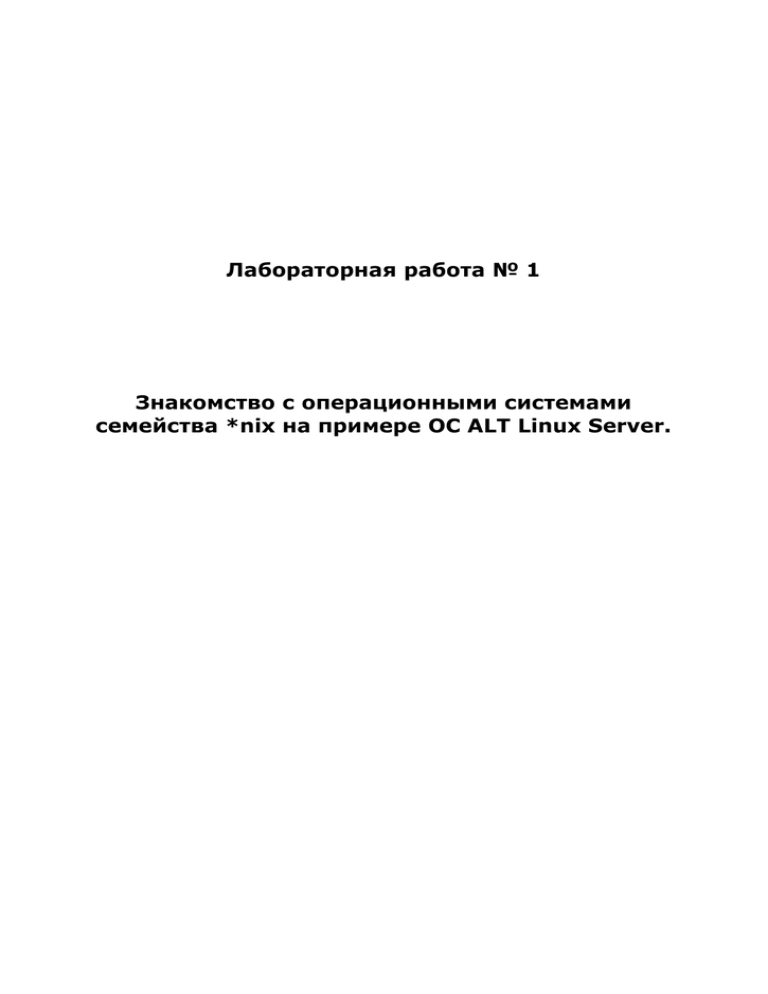
Лабораторная работа № 1
Знакомство с операционными системами
семейства *nix на примере ОС ALT Linux Server.
Copyright (c) 2008,2010 Nikolay A. Fetisov
Copyright (c) 2011,2012,2013,2014,2015 Fedor A. Fetisov, Nikolay A. Fetisov
Permission is granted to copy, distribute and/or modify this document
under the terms of the GNU Free Documentation License, Version 1.2
or any later version published by the Free Software Foundation;
with no Invariant Sections, no Front-Cover Texts, and no Back-Cover
Texts. A copy of the license is available as
http://www.gnu.org/licenses/fdl.html
Copyright (c) Николай Фетисов, 2008,2010.
Copyright (c) Фёдор Фетисов, Николай Фетисов, 2011,2012,2013,
2014,2015.
Настоящее
пособие
включает
в
себя
документы,
распространяющиеся на условиях GNU Free Documentation
License, версия 1.1.
Каждый имеет право воспроизводить, распространять и/или
вносить изменения в настоящий Документ в соответствии с
условиями GNU Free Documentation License, Версией 1.2 или
любой более поздней версией, опубликованной Free Software
Foundation;
Данный Документ не содержит Неизменяемых разделов; Данный
Документ не содержит текста, помещаемого на первой или
последней страницах обложки.
Текст лицензии GNU FDL доступен по адресу:
http://www.gnu.org/licenses/fdl.html
2
Теоретические сведения.
Основные понятия операционных систем семейства *nix.
Первая система UNIX была разработана в 1969 - 1970 годах в
подразделении Bell Labs компании AT&T. В 1973 году система была почти
полностью переписана на также разработанном в Bell Labs языке высокого
уровня C. Это позволило легко переносить UNIX на вычислительные
системы
различных
архитектур
и
способствовало
широкому
её
распространению. На настоящий момент в мире создано и используется
большое число различных UNIX-систем. С юридической точки зрения
только часть из них имеет право называться «UNIX», остальные же, хотя и
используют сходные концепции и технологии, объединяются термином
«UNIX-подобные» (англ. Unix-like). Для краткости всё семейство
операционных систем класса Unix принято обозначать как *nix.
Некоторые отличительные признаки UNIX-систем включают в себя:
использование простых
управления системой;
текстовых
файлов
для
широкое применение утилит, запускаемых в командной строке;
взаимодействие
с
пользователем
устройства — терминала;
представление физических и виртуальных устройств и некоторых
средств межпроцессового взаимодействия как файлов;
использование конвейеров из нескольких программ, каждая из
которых выполняет одну задачу.
посредством
настройки
и
виртуального
Технически операционные системы *nix состоят из ядра системы и
различных утилит и программ. Ядро обеспечивает общий интерфейс к
оборудованию, управление выполнением программ, разделение между
ними аппаратных ресурсов компьютерной системы. Основной концепцией,
заложенной в архитектуру *nix, является представление различных
аппаратных устройств как файлов и предоставление программам
возможности работать с устройствами как с файлами.
Структура файловой системы.
Для хранения данных в настоящий момент используются различные
устройства — накопители на жестких и гибких магнитных дисках,
накопители на микросхемах Flash-памяти, накопители на оптических
носителях форматов CD, DVD, Blu-ray, и т.п. С точки зрения операционных
систем, всё это — устройства с блочным вводом-выводом, которые далее
мы будем обобщённо называть дисками.
Как правило, доступное для хранения информации место на дисках
разбивается на разделы. В рамках каждого из разделов создаётся
3
файловая система, позволяющая управлять размещением на дисках
отдельных файлов. Это требование не является жёстким, возможно
создание файловых систем непосредственно на дисках, без разбиения их
на отдельные разделы. Кроме того, возможно хранение информации на
дисках и без создания файловых систем — например, крупные системы
управления базами данных (СУБД) могут сами управлять размещением баз
данных на дисках, без использования промежуточных звеньев в виде
файлов и файловых систем.
Задачей файловой системы является обеспечение эффективного
выделения пространства для хранения данных, ведение списка файлов и
каталогов, эффективный поиск файлов в каталогах и т.д. Существует
большое количество файловых систем, обладающих теми или иными
характеристиками. Выбор файловой системы для носителя данных зависит
от конкретного случая. Операционные системы могут одновременно
управлять несколькими устройствами хранения данных с разными
файловыми системами на них.
К основным поддерживаемым в Linux файловым системам относятся:
4
Ext2 — файловая система, изначально разработанная для систем
Linux. Сравнительно простая в реализации. Сейчас используется в
основном во встраиваемых системах, например, в маршрутизаторах,
сотовых телефонах, в качестве корневой файловой системы сетевых
накопителей бытового уровня и т.п.
Ext3 — дальнейшее развитие Ext2, файловая система с поддержкой
журналирования. Совместима с Ext2. При хранении большого числа
файлов в каталогах использование Ext3 неэффективно.
Ext4 — дальнейшее развитие Ext3, файловая система с поддержкой
журналирования. Совместима с Ext2 и Ext3. Более эффективна при
работе с большим числом файлов в каталогах.
XFS — журналируемая файловая система, разработанная для рабочих
станций Silicon Graphics (SGI) с операционной системой IRIX.
Изначально спроектирована для работы с мультимедийными файлами
большого размера, эффективна при использовании расширенных
списков контроля доступа к файлам. При использовании XFS крайне
желательна надёжно работающая аппаратная платформа и наличие
резервирования электропитания оборудования.
JFS (Journaled File System) — журналируемая файловая система,
изначально разработанная корпорацией IBM для ОС AIX.
ReiserFS — журналируемая система, разработанная Гансом Рейзером
(Hans
Reiser).
Оптимизирована
для
работы
с
каталогами,
содержащими большое количество файлов, а также для хранения
небольших по размеру файлов.
Btrfs — журналируемая файловая система, разрабатываемая как
замена файловых систем Ext3/Ext4. Обеспечивает эффективную
работу с файлами небольшого размера, каталогами с большим числом
файлов, имеет возможность прозрачного сжатия хранящихся данных.
Поддерживает создание снимков состояния файловой системы,
возможность размещения файловой системы на нескольких
физических
устройствах,
оптимизирована
под
работу
с
твердотельными дисками (SSD). В настоящее время считается
экспериментальной
и
для
широкого
использования
не
рекомендована.
ISOFS (iso9660) — файловая система, разработанная для дисков CD,
но достаточно часто встречающаяся и на дисках DVD. Имеет
ограничение максимального размера файла в 2 Gb.
UDF — файловая система, обычно используемая для дисков DVD.
VFAT — развитие файловой системы MS DOS с добавленной
поддержкой длинных имён файлов. Из достоинств файловой системы
— простота её реализации. Используется в основном на съёмных
носителях данных типа USB Flash. Для разделов дисков, больших 32
Gb, использование VFAT крайне неэффективно.
NTFS — файловая система, используемая в ОС Microsoft Windows NT и
более поздних. В отличие от VFAT, использует журналирование и
имеет систему контроля прав доступа к файлам. Использование
данной файловой системы в Linux ограничено из-за отсутствия
открытой документации по архитектуре файловой системы и сильной
зависимости её реализации от архитектуры ОС MS Windows.
Существуют также и специальные файловые системы, из которых можно
отметить:
procfs — файловая система, позволяющая обращаться к ряду
структур данных внутри ядра *nix, как к файлам. В частности, в
procfs можно посмотреть текущий список выполняющихся процессов,
состояние оборудования, настройки и текущее состояние сетевых
устройств, и т.п. Программы, предназначенные для вывода подобной
информации, получают её из procfs. Кроме того, ряд файлов в procfs
доступны для записи, и с их помощью можно изменить параметры
работы ядра *nix.
sysfs — файловая система, работающая со структурами ядра Linux и
позволяющая получить данные об оборудовании системы. В
частности, с использованием sysfs производится конфигурация
устройств «горячего» подключения.
udevfs — файловая система, предназначенная для хранения файлов
устройств, с поддержкой создания/удаления файлов устройств
«горячего» подключения.
tmpfs — файловая система, предназначенная для хранения файлов в
виртуальной памяти. Основное назначение системы — размещение
временных файлов, которые можно потерять при перезагрузке
системы. Использование tmpfs на современных компьютерных
системах, с большим объемом ОЗУ и достаточно большим размером
5
файлов подкачки, позволяет существенно ускорить, например,
выполнение компиляции и сборки сложных программных продуктов.
Кроме того, tmpfs используется во встраиваемых системах.
jffs2 (Journalling Flash File System version 2) — файловая система,
оптимизированная для работы с программируемой Flash-памятью
(ППЗУ) с учётом особенностей износа Flash-памяти при регулярной
записи в неё данных. Применяется во встраиваемых системах для
хранения настроек.
squashfs — файловая система, обеспечивающая хранение данных и
структур каталогов в сжатом состоянии. Предназначена только для
чтения данных, широко используется во встраиваемых системах.
Существуют также сетевые файловые системы. Эти файловые системы
предназначены для доступа к информации, хранящейся на других
системах, через компьютерную сеть. Из сетевых файловых систем можно
отметить:
CIFS (Common Internet File System, старое название SMB, Server
Message Block) — сетевая файловая система, использующаяся в сетях
Microsoft Windows.
NFS (Network File System) — сетевая файловая система, изначально
появившаяся для систем *nix. По сравнению с CIFS существенно
более простая в реализации, но и с существенно менее гибким
управлением доступом к файлам.
Современные файловые системы организуют хранение файлов в
иерархической структуре каталогов. Все перечисленные выше файловые
системы
поддерживают
длинные
имена
файлов.
Как
правило,
максимальная длина имени файла составляет 255 символов — т.е., при
использовании кодировки UTF-8, 127 символов русского алфавита. В
именах файлов и каталогов допускаются любые символы, кроме символов
NULL (символ с кодом ASCII 0) и / (слеш). Символ NULL используется как
ограничитель строки, он следует за последним значащим символом строки
переменной длины. Символ / (слеш) служит разделителем имён каталогов
при указании пути к файлу. Отметим, что в операционных системах
семейства Microsoft Windows для этой цели используется символ
\ (обратный слеш).
В имени файла может содержаться расширение — несколько (обычно до
четырёх) символов, отделённых от основной части имени файла символом
. (точка). Обычно через расширение указывается формат файла. К широко
используемым расширениям относятся:
6
.jpg, .gif, .png, .tiff — для графических файлов;
.html, .htm — для файлов в формате HTML;
.ps — для файлов PostScript;
.c, .h, .cpp — для исходных текстов и заголовков программ на C и
C++;
.o — для скомпилированного объектного кода;
.sh — для скриптов командного интерпретатора, и т.п.
Часто в расширении указывается дополнительная информация —
например, для библиотек в виде расширения может указываться номер
версии библиотеки. Однако для самой операционной системы расширения
файлов никакой смысловой нагрузки не несут, никаких ограничений ни на
размер расширений, ни на их число не накладывается.
В *nix строчные и заглавные буквы в именах файлов различаются, т.е.
файлы file.txt, file.TXT, File.txt — три разных файла, которые могут
сосуществовать в одном каталоге. Однако могут быть и исключения —
например, для файловой системы VFAT — это один и тот же файл, а для
CIFS поведение зависит от настроек сервера CIFS.
В каждой файловой системе имеется каталог верхнего уровня. Существует
понятие корневой файловой системы — это каталог верхнего уровня
файловой системы системного диска. На системном диске размещаются
основные файлы операционной системы и с него выполняется загрузка
системы. Корневой каталог имеет путь /. Для каждого файла в системе
можно указать полный путь — перечисление иерархии всех каталогов от
корневого каталога до самого файла.
В отличие от систем семейства Microsoft DOS/Windows, для доступа к
файловым системам, расположенным на других дисках, не используются
названия этих дисков. Вместо этого файловые системы этих дисков
монтируются (mount), или, иными словами, «прикрепляются» к одному из
каталогов файловой системы. После монтирования файловая система
смонтированного диска становится продолжением общего дерева каталогов
в системе. Для прикладных программ не важно, на каком конкретно диске
и типе файловой системы находится тот или иной файл — всеми
подробностями организации дисков занимается операционная система. Это
позволяет скрыть особенности организации дисковой системы от
пользователя, легко добавлять и удалять диски из системы, переносить
части существующих файловых систем на новые диски без изменения
путей к файлам, или, например, разместить часть каталогов файловой
системы не на локальных, а на сетевых дисках.
При монтировании можно указывать дополнительные параметры,
влияющие на поведение смонтированной файловой системы. В частности,
файловые системы могут быть смонтированы в режиме «только для
чтения» – в этом случае изменения на них файлов и каталогов будут
невозможны. Такой режим монтирования широко используется в
операционных системах мобильных устройств, где монтирование в режиме
«только для чтения» файловых систем с системными файлами
обеспечивает дополнительную защиту от нежелательной модификации
служебных данных пользователями. При необходимости обновления
системных файлов в этом случае программа-установщик изменяет
7
параметры монтирования файловых систем, делая их доступными для
записи, вносит в системные файлы нужные изменения, и возвращает
файловые системы обратно в режим доступа только на чтение.
Общая структура каталогов *nix-систем относительно стандартна,
современные системы стараются придерживаться рекомендациям FHS
(Filesystem Hierarсhy Standard). Рассмотрим общую структуру каталогов
*nix-систем на примере ALT Linux Branch 5.1. В корневом каталоге системы
располагаются следующие каталоги верхнего уровня:
$ ls -1 /
bin
boot
dev
etc
home
lib
lib64
lost+found
media
mnt
opt
proc
root
sbin
srv
sys
tmp
usr
var
/bin/
—
каталог
с
основными
программами
и
утилитами.
Расположенные в этом каталоге программы жизненно необходимы для
функционирования операционной системы и её нормальной загрузки;
/boot/ — каталог с файлами ядра операционной системы;
/dev/ — каталог с файлами устройств. В старых *nix-системах в
каталоге /dev/ размещались файлы устройств для практически всего
поддерживаемого системами оборудования, и размер этого каталога был
достаточно большим. В современных дистрибутивах Linux в каталог
/dev/ монтируется файловая система udevfs, и в нём присутствуют
только файлы реально подключенных и используемых в системе
устройств;
/etc/ — каталог с файлами конфигурации системы и программ.
Практически все настройки системы хранятся в текстовых файлах,
которые можно легко просмотреть и изменить обычным текстовым
редактором. Как правило, помимо самих настроек в файлах
конфигурации размещаются комментарии и описания этих настроек.
Обычно комментарии начинаются с символов # (октоторп) или ; (точка с
запятой);
8
/etc/X11/
—
каталог
с
конфигурацией
X
Window
System,
version 11;
/etc/opt/ — каталог с конфигурацией программ из /opt/;
/home/ — каталог для домашних каталогов пользователей. Каждому
пользователю системы выделяется т.н. домашний каталог — каталог, в
котором хранятся личные файлы пользователя, персональные
настройки программ и т.п. Например, если в системе есть пользователь
student, то его домашний каталог будет находится в /home/student/ ;
/lib/ — основные библиотеки системы — т.е. библиотеки,
использующиеся программами из каталогов /bin/ и /sbin/. В каталоге
/lib/modules/ размещаются загружаемые модули ядра операционной
системы;
/lib64/ — каталог для системных библиотек, с указанием архитектуры
системы. В данном случае — это каталог для 64-битных библиотек 64разрядных процессоров с архитектурой Intel. Такие каталоги не
обязательны и в ряде систем могут отсутствовать;
/lost+found/ — каталоги с таким названием могут присутствовать в
корне разделов файловых систем. В ходе проверок файловых систем на
целостность после сбоев (например, после отключения питания
работающей системы), в эти каталоги помещаются обнаруженные
«потерянные» файлы. В нормально работающих системах должны быть
пустыми; для некоторых файловых систем (Ext2, Ext3, Ext4)
автоматически создаются при монтировании файловой системы, для
других (XFS) — при необходимости при проверке файловой системы.
/media/ — содержит каталоги, в которые монтируются при подключении
съёмные носители данных. Для использования какого-либо диска
(включая оптические диски CD/DVD, дискеты, накопители USB Flash)
его файловая система должна быть смонтирована в общее дерево. Это
может делаться как вручную (в подкаталоги /mnt/), так и
автоматически, при использовании соответствующих системных утилит.
Эти утилиты, при подключении нового диска к системе, создают для
него подкаталог в каталоге /media/ и монтируют в него файловую
систему диска. Стоит обратить внимание на то, что вынуть съёмный диск
из компьютера можно только после его размонтирования (отключения от
общей файловой системы). Для ряда съёмных накопителей (например,
дисков CD/DVD) система не позволит их извлечь без размонтирования
их файловой системы. Размонтировать файловую систему можно только
тогда, когда ни одна из работающих программ не обращается к
съёмному диску. Если диск размонтировать не получается, надо найти и
завершить такие программы. Если просто вынуть дискету или отключить
USB Flash, то можно нарушить работу операционной системы и
повредить файловую систему дискеты / накопителя USB Flash.
/mnt/ — содержит каталоги,
монтируются различные диски.
в
которые
временно
и
вручную
9
/opt/ — каталог для крупных и независимых программных пакетов. К
таким пакетам обычно относятся коммерческие продукты, которые не
могут использовать общесистемные настройки и библиотеки. Они
размещаются в отдельных подкаталогах внутри каталога /opt/, со
своими подкаталогами etc/, bin/, lib/, var/, sbin/ и т.п;
/proc/ — каталог, в который монтируется файловая система procfs.
Содержит информацию о состоянии системы;
/root/ — домашний каталог суперпользователя. Поскольку каталоги
пользователей системы могут быть размещены на отдельных дисках,
домашний каталог суперпользователя отделён от них и размещается в
корне файловой системы, на системном диске;
/sbin/ — содержит основные системные утилиты. В отличие от утилит
из /bin/, эти утилиты не предназначены для использования обычными
пользователями, но также жизненно необходимы для загрузки системы;
/srv/ — каталог, предназначенный для сервисов системы. Обычно
никак не используется;
/sys/ — каталог, в который монтируется файловая система sysfs.
Содержит информацию об оборудовании системы;
/tmp/ — содержит временные файлы. Может быть смонтирован как
tmpfs, с удалением всего содержимого при перезагрузке машины. В
каталоге /tmp/ может создавать файлы и подкаталоги любой
пользователь системы;
/usr/ — предназначен для размещения прикладных программ и их
статических данных. Подкаталоги внутри /usr/ образуют вторичную
структуру каталогов, повторяющую структуру корневого каталога, и
содержат:
10
/usr/bin/ — каталог
пользователям;
/usr/include/ — каталог для файлов заголовков C;
/usr/lib/
—
каталог
для
библиотек,
программами в /usr/bin/ и /usr/sbin/;
/usr/sbin/ — каталог с некритичными системными программами
— например, с различными сетевыми серверами;
/usr/share/ — каталог с архитектурно-независимыми данными,
в т.ч.:
—
для
прикладных
каталог
с
программ,
доступных
использующихся
документаций
для
пакетов
/usr/share/doc/
программ;
/usr/share/man/ — каталог
руководств по программам;
/usr/share/info/ — каталог со справочными руководствами в
со
страницами
справочных
формате info, предназначенных для просмотра одноимённой
командой;
/usr/src/ — каталог с исходными текстами программ;
/usr/X11R6/ — структура каталогов третьего уровня для программ
X Window System, Version 11, Release 6 — в т.ч. /usr/X11R6/bin/,
/usr/X11R6/lib/, /usr/X11R6/man/, и т.д.;
/usr/local/ — структура каталогов третьего уровня для программ,
устанавливаемых из исходных текстов. Содержит подкаталоги
/usr/local/bin/, /usr/local/lib/, /usr/local/sbin/ и т.д.;
/var/ — предназначен для различных изменяемых при работе системы
файлов. Внутри /var/ находятся:
/var/cache/ — файлы с кэшированными данными приложений,
например,
полученные
из
сети
пакеты
программ,
отформатированные и готовые для показа пользователю страницы
справочных руководств, и т.п.;
/var/lock/
—
файлы
блокировки, предназначенные
отслеживания использования ресурсов в системе;
/var/log/ — журналы (логи). В файлы в этом каталоге выводится
информация от работающих в системе неинтерактивных программ;
/var/spool/ — каталог с данными, которые ожидают обработки,
например:
для
/var/spool/mail/ — входящие почтовые ящики пользователей;
/var/spool/cups/ — очереди документов для печати системы
CUPS (Common Unix Printing System);
/var/run/ — информация
неинтерактивных программах;
о
запущенных
и
работающих
/var/tmp/ — различные временные файлы. В отличие от /tmp/,
содержимое
этого
каталога
должно
сохраняться
между
перезагрузками системы.
Пользователи и процессы в системе.
ОС UNIX изначально разрабатывалась как многопользовательская
многозадачная система, и предусматривает одновременную работу многих
программ разных пользователей. Каждому пользователю в системе
соответствует уникальный числовой идентификатор — UID (User ID). Хотя
для работы самой операционной системы достаточно иметь только
числовой идентификатор UID, в целях удобства используются и
символьные имена пользователей. Имя пользователя может содержать
только латинские строчные буквы, цифры и символ - (дефис). Желательно,
чтобы имя пользователя было не длиннее 8 символов, хотя допускаются и
более длинные имена. Записи о соответствии символьных имён
11
пользователей их числовым идентификаторам, а также дополнительная
информация об учётных записях пользователей хранится в системных
информационных базах, простейшим и наиболее распространённым на
настольных системах вариантом которых является текстовый файл
/etc/passwd.
Пользователи объединяются в группы, которые также имеют уникальные
числовые идентификаторы — GID (Group ID), и символьные имена. Записи
о группах – соответствие символьных имён числовым идентификаторам, а
также списки входящих в группу пользователей, хранятся в своих
информационных базах. В простейшем случае настольных систем такая
база хранится в файле /etc/group. Каждый пользователь должен входить
хотя бы в одну группу, которая носит название первичной группы. Также
пользователь может входить в одну или несколько других групп, носящих
название вторичных. Имя первичной группы пользователя указывается в
его записи в файле /etc/passwd. Для вторичных групп в /etc/group
указываются имена пользователей, входящих в них. В системе всегда
существует пользователь с UID=0 и соответствующая группа с GID=0. Этот
пользователь является администратором или суперпользователем системы.
Традиционно имя суперпользователя — root. Принципиальным отличием
суперпользователя от остальных пользователей является то, что система
не применяет к нему правила контроля доступа, т.е. пользователь с UID=0
(root) имеет полный и неограниченный доступ ко всех функциям, файлам,
устройствами и ресурсам системы.
Выполняющиеся в системе программы носят названия процессов. Каждый
процесс имеет уникальный номер — идентификатор процесса (PID, Process
ID), а также идентификаторы UID и GID, с правами которых он
выполняется. Любой процесс может с помощью системного вызова fork()
создать новый процесс. Новый процесс наследует от своего родителя
значения UID и GID. Также процессам доступен системный вызов chuser(),
который меняет UID выполняющего процесса. Вызов chuser() доступен
только процессам с UID=0, т.е. запущенный с правами root процесс может
один раз изменить свои полномочия на полномочия непривилегированного
пользователя, а дальше и этот процесс, и все создаваемые им дочерние
процессы изменить свои UID не могут. Имеется аналогичный системный
вызов и для смены GID.
Первый процесс, запускаемый ядром операционной системы при загрузке
системы, получает PID, равный 1, и выполняется с UID=0 и GID=0. Обычно
этой программой является /sbin/init, которая, в свою очередь, запускает
другие программы согласно настройкам в /etc . Процесс init постоянно
находится в системе, вплоть до завершения работы.
Все процессы, работающие в системе, можно разделить на три группы.
Во-первых, это системные процессы, которые, как и init, запускаются
ядром. Эти процессы отвечают за работу таких подсистем ядра, как
кэширование дисков, управление виртуальной памятью и т.п. Эти
12
процессы запускаются и контролируются непосредственно ядром
операционной системы, возможности управления ими весьма ограничены.
Вторая группа — это процессы неинтерактивных системных программ —
различных сервисов, выполняющихся в системе. В качестве примера
можно привести веб-серверы, серверы баз данных, серверы удалённого
доступа к системе, и т.п. Непосредственно с пользователем эти программы
не взаимодействуют, для работы с ними требуются дополнительные
прикладные программы. Такие процессы, как правило, автоматически
запускаются системой при её загрузке, и далее постоянно выполняются в
фоновом режиме. Но для функционирования системы они не требуются, и
имеется возможность управлять их выполнением — останавливать,
запускать и т.п.
К третьей группе относятся прикладные процессы — т.е. программы,
непосредственно запускаемые пользователем при его работе с системой.
Кроме суперпользователя и обычных пользователей в системе существует
набор т.н. псевдопользователей — непривилегированных пользователей, с
правами которых работают различные системные программы. Как правило,
псевдопользователям не назначен командный интерпретатор, а их
домашний каталог — это тот каталог, в который соответствующие
программы могут писать свои данные. При этом в файле /etc/passwd
вместо командного интерпретатора указывается пустое устройство
/dev/null.
Системные
программы
обычно
запускаются
с
привилегиями
суперпользователя и после инициализации изменяют с помощью
системного вызова chuser() свой идентификатор пользователя на
непривилегированный.
В качестве дополнительной меры безопасности существует возможность
изменения в настройках запущенных процессов указателя на корневой
каталог. В этом случае работающей программе доступно не всё дерево
каталогов системы, а только некоторая его часть, обратится к файлам за
пределы которой программа не может. Обычно при этом для программы
создаётся каталог с именем /var/lib/<имя программы>, с подкаталогами
etc/, lib/, tmp/, var/, в которые копируется минимально необходимый
для работы данной программы набор конфигурационных файлов и
системных библиотек. Смена общего корневого каталога на каталог
/var/lib/<имя программы> выполняется системным вызовом chroot().
Системные
вызовы
chuser()
и
сhroot()
доступны
только
суперпользователю, поэтому после перехода в непривилегированный
режим работы процесс не может вернуть себе полномочия root обратно.
Все создаваемые им процессы также будут работать с правами
псевдопользователя. В случае, если в программе будет обнаружена
уязвимость, и злоумышленник получит над ней контроль (т.е. сможет
запускать свои программы в системе), он не сможет получить права
суперпользователя
и
выйти
за
границы
13
chroot-окружения.
Как правило, идентификатор (UID) псевдопользователя меньше 500, а
обычного пользователя — равен или больше. Однако данное разделение
чисто условное и соблюдается по договорённости.
Для интерактивной работы пользователей с системой используется
понятие терминала — устройства, с которого поступают вводимые
пользователем команды, и на который выводится результат их
выполнения. Для начала работы с системой пользователь должен
зарегистрироваться на одном из поддерживаемых системой терминальных
устройств. При локальной работе терминалом являются подсоединённые к
системе монитор и клавиатура. В случае удалённых сеансов работы,
пользователь должен на своём рабочем месте запустить программу —
эмулятор терминала и соединиться с удалённой системой. Разумеется, на
удалённой системе при этом должен быть запущен соответствующий
сервер, обеспечивающий такие соединения.
В начале работы с системой, система запрашивает имя пользователя и его
пароль. При совпадении введённых значений со значениями, хранящимися
в учётной записи в /etc/passwd, система разрешает работу пользователя с
данным терминалом и запускает на нём командный интерпретатор,
позволяя вводить команды.
При этом нет ограничений на число параллельно работающих с системой
пользователей — каждый работает независимо в своём терминале. Можно
одновременно открыть и несколько терминальных сессий с системой для
одного и того же пользователя, и работать одновременно с несколькими
терминалами.
Права доступа к файлам.
Поскольку система Linux с самого начала разрабатывалась как
многопользовательская, в ней предусмотрен такой механизм, как права
доступа к файлам и каталогам. Он позволяет разграничить полномочия
пользователей, работающих в системе. В частности, права доступа
позволяют отдельным пользователям иметь «личные» файлы и каталоги.
Например, если пользователь student создал в своём домашнем каталоге
файлы, то он является владельцем этих файлов и может определить права
доступа к ним для себя и остальных пользователей. Он может, например,
полностью закрыть доступ к своим файлам для остальных пользователей,
или разрешить им читать свои файлы, запретив изменять и исполнять их.
Правильная настройка прав доступа позволяет повысить надёжность
системы, защитив от изменения или удаления важные системные файлы.
Наконец, поскольку внешние устройства с точки зрения системы также
являются объектами файловой системы, механизм прав доступа
применяется и для управления доступом к устройствам.
С точки зрения самой системы работа пользователя в ней — это
14
выполнение
программ
(процессов)
с
идентификаторами
UID/GID
пользователя, которые осуществляют различные действия с файлами и
каталогами, и запускают на выполнение другие процессы. Например, одна
из таких программ — командная оболочка, которая считывает команды
пользователя из командной строки и передаёт их системе на выполнение.
Каждая программа (процесс) выполняется от имени определённого
пользователя (т. е. с определёнными идентификаторами UID/GID). Её
возможности работы с файлами и каталогами определяются правами
доступа, заданными для этого пользователя.
Содержимое файла программа может считывать или записывать, а если в
файле хранится другая программа, то её можно запустить на выполнение и
создать новый процесс. Из каталога можно считать список содержащихся в
нём файлов и каталогов, или внести в этот список изменения — создать
новую запись (файл или каталог), переименовать или удалить
существующую. Кроме того, в каталог можно перейти — сделать его
текущим для данного процесса.
У любого файла в системе есть владелец — один из пользователей.
Однако каждый файл одновременно принадлежит и некоторой группе
пользователей системы.
Права доступа определяются по отношению к трём типам действий:
чтение, запись и исполнение. Эти права доступа могут быть предоставлены
трём классам пользователей: владельцу файла (пользователю), группе,
которой принадлежит файл, а также всем остальным пользователям, не
входящим в эту группу. Право на чтение даёт пользователю возможность
читать содержимое файла или, если такой доступ разрешён к каталогам,
просматривать содержимое каталога (используя команду ls). Право на
запись даёт пользователю возможность записывать или изменять файл, а
право на запись для каталога — возможность создавать новые файлы или
удалять файлы из этого каталога. Наконец, право на исполнение позволяет
пользователю запускать файл как программу или сценарий командной
оболочки (разумеется, это действие имеет смысл лишь в том случае, если
файл является программой или сценарием). Для каталогов право на
исполнение имеет особый смысл — оно позволяет сделать данный каталог
текущим, т.е. «перейти» в него, например, командой cd.
Чтобы получить информацию о правах доступа, можно использовать
команду ls с ключом -l. При этом будет выведена подробная информация
о файлах и каталогах, в которой будут, среди прочего, отражены права
доступа. Рассмотрим несколько примеров:
$ ls -l ~
итого 8
drwx------ 2 student student 4096 Фев 19 17:30 Documents
-rw-r--r-- 1 student student
0 Фев 20 08:03 file.txt
drwx------ 2 student student 4096 Фев 19 15:59 tmp
$ ls -l /var
итого 72
drwxr-xr-x 2 root root
4096 Апр 19
2007 adm
15
drwxr-xr-x 4 root root
4096 Фев 15
drwxr-xr-x 2 root root
4096 Апр 19
dr-xr-xr-x 2 root root
4096 Апр 19
drwxr-xr-x 11 root root
4096 Фев 9
drwxr-xr-x 2 root root
4096 Апр 19
drwxr-xr-x 6 root root
4096 Фев 20
drwxr-xr-x 14 root root
4096 Фев 20
lrwxrwxrwx 1 root root
10 Фев 5
drwxr-xr-x 2 root root
4096 Апр 19
drwxr-x--- 2 root nobody 4096 Апр 19
drwxr-xr-x 2 root root
4096 Апр 19
drwxr-xr-x 2 root root
4096 Апр 19
drwxr-xr-x 5 root root
4096 Апр 19
drwxr-xr-x 5 root root
4096 Фев 17
drwxr-xr-x 6 root root
4096 Фев 20
drwxrwxrwt 2 root root
4096 Апр 19
drwxr-xr-x 3 root root
4096 Фев 15
drwx------ 2 root root
4096 Апр 19
$ ls -l /bin/su
-rws--x--- 1 root wheel 23712 Окт 18
08:32
2007
2007
15:29
2007
07:32
07:32
13:22
2007
2007
2007
2007
2007
03:38
07:32
2007
09:24
2007
cache
db
empty
lib
local
lock
log
mail -> spool/mail
nis
nobody
opt
preserve
resolv
run
spool
tmp
www
yp
2006 /bin/su
Для файла ~/file.txt первое поле в строке (-rw-r--r--) отражает права
доступа. Третье поле указывает на владельца файла (student), четвёртое
поле указывает на группу, которая владеет этим файлом (student).
Последнее поле — это имя файла (file.txt). Другие поля описаны в
документации к команде ls.
Данный файл является собственностью пользователя student и группы
student. Последовательность -rw-r--r-- показывает права доступа для
пользователя — владельца файла, пользователей — членов группывладельца, а также для всех остальных пользователей.
Первый символ из этого ряда обозначает тип файла. Символ — (дефис)
означает, что это — обычный файл, который не является каталогом (в этом
случае первым символом было бы d), символьной ссылкой (было бы l) или
псевдофайлом устройства (было бы c или b). Следующие три символа (rw-)
представляют собой права доступа, предоставленные владельцу student.
Символ r — сокращение от read (англ. читать), а w — сокращение от write
(англ. писать). Таким образом, student имеет право на чтение и запись
(изменение) файла file.txt.
После символа w мог бы стоять символ x, означающий наличие прав на
исполнение (англ. execute, исполнять) файла. Однако символ - (дефис),
стоящий здесь вместо x, указывает, что student не имеет права на
исполнение этого файла. Это разумно, так как файл file.txt не является
программой. В то же время, пользователь, зарегистрировавшийся в
системе как student, при желании может предоставить себе право на
исполнение данного файла, поскольку является его владельцем. Для
изменения прав доступа к файлу или каталогу используется команда
chmod.
Следующие три символа (r--) отражают права доступа группы к файлу.
Группой-владельцем файла в нашем примере является группа student.
16
Поскольку здесь присутствует только символ r, все пользователи из
группы student могут читать этот файл, но не могут изменять или
исполнять его.
Наконец, последние три символа (это опять r--) показывают права
доступа к этому файлу всех других пользователей, помимо собственника
файла и пользователей из группы student. Так как здесь указан только
символ r, эти пользователи тоже могут лишь читать файл.
Для ~/Documents первое поле содержит drwx------. Это каталог (на что
указывает первый символ — буква d), владелец которого (student) может
читать содержимое каталога (т. е. получать список содержащихся в нём
файлов), писать в каталог (т. е. изменять его содержимое — создавать,
удалять и переименовывать файлы) и переходить в него (для каталогов
операцией выполнения считается возможность сделать данный каталог
текущим). Другие пользователи — как члены группы student, так и все
прочие — никаких прав не имеют и ни перейти, ни прочитать содержимое
этого каталога, ни, тем более, что-либо в него записать не могут.
Для /var/adm первое поле содержит drwxr-xr-x. Это каталог, владелец
которого — root — имеет права rwx — т.е. может читать, писать и
переходить в этот каталог. Пользователи из группы root имеют права r-x
— т.е. могут читать содержимое каталога и переходить в него. Те же права
и у всех остальных пользователей.
Для /var/empty первое поле содержит dr-xr-xr-x. Это каталог, владелец
которого (root), группа (root) и все остальные пользователи имеют
одинаковые права r-x — т.е. могут читать содержимое каталога и
переходить в него, что соответствует названию каталога (англ. empty —
пустой). Правда, стоит отметить, что root записать что-либо в этот каталог
всё-таки может, поскольку на суперпользователя права доступа не
распространяются.
Для /var/nobody первое поле содержит drwxr-x---. Это каталог,
владелец которого — root — имеет права rwx. Группа — nobody — имеет
права r-x, т.е. может переходить в каталог и читать его. Прочие
пользователи доступа к каталогу не имеют. Такие права объясняются тем,
что nobody — это псевдопользователь, и /var/nobody — его домашний
каталог (см. запись в /etc/passwd). Это бесправный пользователь, и даже
прав на запись чего-либо в свой домашний каталог у него нет.
Для /var/mail в первом поле стоит lrwxrwxrwx. Первый символ l
означает символьную ссылку. Согласно выводу команды ls -l, эта ссылка
указывает на /var/spool/mail (путь spool/mail указан относительно
каталога, где размещена ссылка — т.е. /var). Права доступа к файлу или
каталогу, на который ссылается символьная ссылка, определяются
правами на сам файл, а не правами ссылки. Поэтому здесь права доступа
ничего не означают.
Также видно два особых случая. Первый — это /var/tmp. Права на этот
17
каталог — rwxrwxrwt. Последний символ t означает наличие у каталога
дополнительного флага — т.н. sticky bit. Это каталог для временных
файлов, и в него разрешена запись всем пользователям. Однако удалять
из него пользователи могут только свои файлы.
Второй случай — это /bin/su . Здесь права — rws--x---. Владелец файла
(root) может его читать, записывать и запускать. Пользователи,
включённые в группу wheel, могут только запускать этот файл, прочитать
его и, тем более, записать в него они не имеют права. Все прочие
пользователи никаких прав на этот файл не имеют. Буква s вместо x для
прав владельца файла имеет особый смысл. Это т.н. SUID bit, и его
наличие означает, что данная программа будет запускаться не с правами
пользователя, а с правами владельца файла. Иными словами,
непривилегированный пользователь (входящий в группу wheel!) может
запустить эту программу и получить права её владельца — т.е.
суперпользователя.
Как правило, настройки современных Linux-систем в целях повышения
безопасности запрещают удалённый вход в систему с правами
суперпользователя, в ряде дистрибутивов для пользователя root запрещён
и локальный вход в систему. Программа /bin/su является одним из
способов повысить права обычного пользователя до администратора
системы. Именно поэтому её выполнение разрешено только пользователям
из группы wheel.
Возможность доступа к файлу зависит также от прав доступа к каталогу, в
котором находится файл. Например, даже если права доступа к файлу
установлены как rwxrwxrwx, другие пользователи не могут получить доступ
к файлу, пока они не имеют прав на исполнение для каталога, в котором
находится файл. Другими словами, чтобы воспользоваться имеющимися у
вас правами доступа к файлу, вы должны иметь право на исполнение для
всех каталогов вдоль пути к файлу. Например, псевдопользователь nobody
не сможет прочитать файл ~/file.txt, несмотря на то, что права на этот
файл — rw-r--r--, т.к. права доступа к домашнему каталогу
/home/student/ — rwx------.
Установка и поддержание оптимальных прав доступа является одной из
важнейших задач системного администратора. Права должны быть
достаточными для нормальной работы пользователей и программ, но не
большими, чем необходимо для такой работы. Дистрибутивы ALT Linux
обладают продуманной системой прав (предопределённые группы,
псевдопользователи для различных программ-серверов, права доступа для
системных файлов и каталогов). Прежде чем вносить существенные
изменения в эту систему, целесообразно понять её логику и выяснить, нет
ли другого способа достичь нужной цели.
Поскольку программы, исполняемые от имени суперпользователя (root),
могут совершать любые действия с любыми файлами и каталогами, их
18
выполнение может нанести системе серьёзный ущерб. Это может быть как
следствием уязвимостей или ошибок в программах, так и результатом
ошибочных действий самого пользователя. Поэтому работа с правами
суперпользователя требует особой осторожности.
Понятие командного интерпретатора.
Чтобы обеспечить взаимодействие пользователя с операционной системой
и с прикладными программами необходим интерфейс: система передачи
команд пользователя операционной системе и ответов системы обратно
пользователю. Такое взаимодействие представляет собой «диалог»
пользователя с компьютером на специальном языке, будь то язык,
использующий знаки, похожие на слова и высказывания естественного
языка, или язык изображений. На сегодня известны две принципиальные
возможности организации интерфейса: графический интерфейс и
командная строка.
Командная строка — приглашение оболочки, обозначающее готовность
системы принимать команду пользователя — в наиболее явной форме
демонстрирует идею диалога. На каждую введенную команду пользователь
получает ответ от системы: либо очередное приглашение, означающее, что
команда выполнена, и можно вводить следующую, либо сообщение об
ошибке, представляющее собой высказывание системы о произошедших в
ней событиях, адресованное пользователю. При работе в операционной
среде с графическим интерфейсом происходящий диалог пользователя с
системой не столь очевиден, хотя с точки зрения системы клик мышью в
определенной области на экране аналогичен команде, введенной с
клавиатуры, а ответ системы пользователю может быть представлен в виде
диалогового окна.
При работе с командной строкой для организации интерфейса
используются специальные программы — командные интерпретаторы. Они
принимают от пользователя выдаваемые им команды в виде строк текста,
содержащих имена программы и параметры, с которыми эти программы
следует выполнить, производят разбор полученных строк, запускают
необходимые программы и передают пользователю их вывод — также
строки текста. Всё взаимодействие пользователя с системой происходит
через командный интерпретатор, поэтому его часто называют оболочкой
(shell). Последовательности команд для выполнения типовых действий
оказываются одинаковыми. Такие последовательности команд можно
записать в текстовый файл и далее передать этот текстовый файл
командному интерпретатору для выполнения. Такие текстовые файлы
называются скриптами. Для запуска они должны иметь соответствующие
права (флаг x). Командные интерпретаторы поддерживают условное
выполнение команд (структуры if-then-else), циклы, создание и вызовы
подпрограмм и т.п. Язык командного интерпретатора исключительно
мощный, и позволяет автоматизировать практически любую задачу в
системе. Например, действия при загрузке системы осуществляются
19
скриптами
командного
интерпретатора
—
при
запуске
системы
выполняется скрипт /etc/rc.d/rc.sysinit, который, в свою очередь,
вызывает большое количество других скриптов.
В системах *nix, в соответствии с их модульным построением, доступны
несколько командных интерпретаторов. В основном сейчас используется
интерпретатор bash (/bin/bash).
Команды операционной системы представляют из себя небольшие
программы, расположенные в каталогах /bin, /usr/bin, /sbin, /usr/sbin.
В дальнейшем, говоря о командах, мы будем понимать под этим именно
указанные программы.
Общий формат вызова команды выглядит следующим образом:
$ command -f --flag --key=parameter argument1 agrument2 ...
Здесь $ (знак доллара) — это приглашение операционной системы к вводу
команды. Для обычных пользователей оно имеет вид $, для
суперпользователя (root) — # (октоторп). В дальнейшем для команд,
которые требуют привилегий root, будет использоваться запись вида
# command.
command — имя команды. Для часто использующихся команд имена, как
правило, короткие, состоящие из 2-3 букв.
После имени команды, при необходимости, указываются ключи. Ключ —
параметр команды, который влияет на результат её выполнения. Часто
использующиеся ключи — короткие, односимвольные; для требующихся
реже длинных ключей используются слова или сокращения. Короткие
ключи начинаются с символа - (дефис), длинные — с двух символов (дефис). Короткие ключи часто дублируются длинными — для повышения
удобства чтения и самодокументирования скриптов. После ключей может
допускаться указание дополнительных параметров, для длинных ключей
такие параметры принято записывать через знак = (равно). Несколько
односимвольных ключей разрешается объединять вместе: например,
вместо
$ ls -l -a
можно записать:
$ ls -la
Порядок ключей, как правило, не важен.
После всех ключей следуют аргументы команды. Аргументы чаще всего
представляют из себя пути к файлам или каталогам. При необходимости
использовать аргументы, начинающиеся со знака - (дефис), от списка
ключей они отделяются двумя символами - (дефис):
$ touch -- -file-with-
20
Команды могут использовать различные ключи и параметры. Запоминать
все возможные комбинации формата вызова каждой программы
невозможно и бессмысленно. Поэтому в системе доступны описания и
подсказки по использованию практически каждой утилиты и программы.
Обычно программы поддерживают несколько стандартных ключей. По
ключу -h или --help выдаётся краткая справка о программе. По ключу -v
или --version — её версия. Если краткой справки недостаточно, то можно
вызвать описание программы в справочной системе. Для работы со
справкой используется команда man (сокращение от manual — англ.
руководство). Команда man в качестве аргумента принимает имя команды
или файла конфигурации, ищет и выводит на экран страницу справочного
руководства. В справке, выдаваемой командой man, содержится
информация о формате вызова программы, поддерживаемых ей ключах и
параметрах, информация об авторах и лицензии программы, в ряде
случаев — примеры использования, ссылки на сайты разработчиков с
дополнительной документацией.
Для просмотра страниц руководства, не помещающихся на экране,
следует использовать прокрутку клавишами перемещения курсором, <Page
Up> и <Page Down>. Пробел перемещает руководство на страницу вперёд.
Для выхода из man и продолжения работы с системой следует нажать
клавишу <q> (от англ. quit, выйти).
Часть программ, помимо руководств в формате man, также имеют и более
пространную документацию в формате info — с вызовом её через
одноимённую утилиту.
В отличие от встроенной системы подсказки программ в операционной
системе Windows, руководства man и info содержат полную подробную
техническую информацию о работе команд.
Основные команды системы.
Перед рассмотрением команд системы стоит отметить возможности
редактирования командной строки в bash. Указанием на то, что командный
интерпретатор готов принимать команды, служит т.н. приглашение —
строка вида:
[student@lab-100 ~]$
В ней указывается имя пользователя и системы, на которой выполняется
интерпретатор, текущий каталог (в данном случае — ~ (тильда), что
означает сокращение для домашнего каталога пользователя). Завершает
приглашение символ $ (знак доллара). Для суперпользователя таким
символом является # (октоторп).
Команда набирается как обычная строка в текстовом редакторе.
Перемещать курсор по строке возможно с помощью клавиш управления им,
работают клавиши <Home> (начало строки), <End> (конец строки), <Del>
21
(для удаления символа под курсором) и <Backspace> (для удаления
символа перед курсором). Клавиша <Tab> имеет особый смысл — при её
нажатии bash попытается дополнить текущее слово до ближайшего имени
файла. Т.е., если в каталоге есть файлы a.txt, a1.txt и b.txt, ввод b и
нажатие <Tab> дополнит b до b.txt. Если bash не может однозначно
дополнить строку (например, при вводе a и <Tab>), то повторное нажатие
на <Tab> выдаст все возможные варианты (в данном случае — a.txt и
a1.txt). Клавишей <Tab> можно дополнять и команды, поскольку они для
системы также являются файлами.
bash поддерживает историю вводимых команд. Перемещаться по списку
команд можно клавишами управления курсором <стрелка вверх> и
<стрелка вниз>. Команды из истории можно редактировать, как и
обычные. Т.е., если bash не распознал введённую команду и выдал
ошибку, проще не набирать команду заново, а, нажав <стрелку вверх>,
вызвать последнюю команду и отредактировать её.
Получить полный список команд из истории можно командой history. В
качестве необязательного параметра можно задать число последних
команд, которые и будут выведены на экран. В истории команд поумолчанию хранится до 500 последних команд, в системе они сохраняются
в файле ~/.bash_history .
При работе с системой один из каталогов является текущим. В начале
сеанса работы текущим каталогом становится домашний каталог
пользователя. В приведённых ниже примерах $ или # означают
приглашение командной строки. Вводить его не нужно. <имя файла> — имя
произвольного файла в системе, абсолютное или относительное.
Абсолютные имена файлов начинаются с символа / (слеш), включают в
себя все родительские каталоги и отсчитываются от корня файловой
системы. Относительные имена не начинаются с / и отсчитываются от
текущего каталога.
Текущий каталог может быть изменён командой cd:
$ cd
Перейти в домашний каталог.
$ cd /home
Перейти в каталог /home/.
$ cd ..
Перейти в каталог одним уровнем выше текущего.
$ cd ~
Перейти в домашний каталог (~ (тильда) —
сокращение для обозначения домашнего каталога).
$ cd ~/Documents Перейти в подкаталог Documents/ домашнего каталога.
$ cd ../../etc
22
Перейти в каталог ../../etc с использованием
относительного пути. При текущем каталоге
/home/student/ эта команда позволит перейти к
каталогу /etc/.
Посмотреть текущий каталог можно командой pwd.
Для просмотра каталогов используется команда ls:
$ ls
Получить список файлов в текущем каталоге.
$ ls -l
Получить список файлов в полном формате, с
указанием их прав, владельцев, групп, размера, даты
создания и пр.
$ ls -l /etc
Получить список файлов в полном формате в каталоге
/etc/.
$ ls -a
Получить список всех файлов в текущем каталоге. Поумолчанию, без флага -a, ls не показывает файлы,
начинающиеся с символа . (точка). В таких файлах
обычно хранятся настройки программ пользователя.
$ ls -al
Получить список всех файлов в полном формате в
текущем каталоге.
Для создания каталога используется команда mkdir <имя каталога>.
Для удаления пустого каталога используется команда
rmdir <имя каталога>.
Для удаления файла используется команда rm. Отменить результат
выполнения команды rm и восстановить удалённые из системы файлы
практически нельзя, штатных средств для этого не предусмотрено.
$ rm file.txt
Удалить файл file.txt в текущем каталоге.
$ rm *.txt
Удалить все файлы, заканчивающиеся на .txt, в
текущем каталоге.
$ rm -f *
Удалить все файлы в текущем каталоге, не
запрашивая разрешений.
$ rm -r
directory/
Рекурсивно удалить все файлы в каталоге directory/
и сам каталог directory/.
$ rm -rf *
Рекурсивно удалить все файлы и каталоги из текущего
каталога, не запрашивая подтверждения. Данная
команда, отданная от имени суперпользователя и в
корневом каталоге, удалит всю файловую систему —
без дополнительных вопросов и возможности
отмены действия (в ряде дистрибутивов в rm
специально внесены изменения, запрещающие такое
поведение).
Для смены даты последнего изменения файла на текущую используется
команда touch <имя файла>.Если файла не существует, touch создаст
новый файл нулевого размера.
23
Для вывода на экран содержимого текстового файла или его части
используются команды cat, less, more, head, tail.
$ cat /etc/passwd
Вывести на экран содержимое файла
/etc/passwd.
$ more /etc/passwd
Вывести на экран содержимое файла
/etc/passwd. Eсли вывод не будет
помещаться на одном экране —
вывести начало файла и ждать
нажатия любой клавиши для
следующей страницы.
$ less /etc/passwd
Вывести на экран содержимое файла
/etc/passwd. Eсли вывод не будет
помещаться на одном экране —
вывести начало файла и позволить
пользователю просмотреть его,
используя прокрутку клавишами
управления курсором. Для
завершения работы команды less
следует нажать клавишу <q>.
$ head /etc/passwd
Вывести первые 10 строк файла
/etc/passwd.
$ head -5 /etc/passwd
Вывести первые 5 строк файла
/etc/passwd.
$ tail /etc/passwd
Вывести последние 10 строк файла
/etc/passwd.
$ tail -1 /etc/passwd
Вывести последнюю строку файла
/etc/passwd.
Правами доступа к файлам можно управлять командой chmod:
$ chmod u+rwx file.sh
Добавить файлу file.sh право
владельцу на чтение, запись и
выполнение.
$ chmod g+x files.sh
Добавить для группы файла
files.sh право на выполнение.
$ chmod u=rw,g=r,o-rwx file.txt
Для файла file.txt: установить
права для владельца в rw-, для
группы — в r--, для всех остальных
— в ---.
$ chmod a+rx file.sh
Добавить для file.sh права на
24
чтение и выполнение для всех
пользователей.
$ chmod g-w,o-rwx file.txt
Снять с файла file.txt права на
запись для группы пользователей и
все права для остальных
пользователей.
$ chmod -R g+w directory/
Добавить для всех файлов и
каталогов внутри каталога
directory/ прав на запись для
группы.
$ chmod -R g+X directory/
Добавить для всех каталогов внутри
каталога directory/ право на
выполнение, а для файлов право на
выполнение оставить прежним.
Для смены своего пароля пользователь может использовать команду
passwd. При запуске команда запросит у пользователя его текущий пароль,
новый пароль и для подтверждения ввода — повторение нового пароля.
Ввод паролей на экране не отображается. При совпадении введённых
паролей, пароль пользователя будет изменён. Важно помнить, что пароль
является средством, по которому система аутентифицирует пользователя.
Короткие или легко угадывающиеся пароли очень быстро и просто
находятся путём их перебора. Учитывая, что *nix — это сетевые
операционные системы, слабые пароли пользователей легко позволяют
злоумышленникам подбирать их и проникать в системы.
В настоящее время пароль не должен содержать менее 8 символов. Эти
символы не должны быть одинаковыми, пароль не должен содержать
только цифры или быть словарным словом. Все подобные, слабые пароли
легко определяются современными программами для взлома систем в
автоматическом режиме. Если пароль покажется программе passwd
слишком слабым, она не позволит его задать.
Учитывая особый статус учётной записи пользователя root, в Linuxсистемах обычно удалённый вход этого пользователя запрещён.
Как указывалось выше, для получения справки по любой команде
используется команда man. Для получения справки по использованию man
следует ввести man man.
Для удобного перемещения по дереву каталогов и работы с файлами
возможно
использование
файловых
менеджеров.
Наиболее
распространённый из них — Midnight Commander, запускаемый командой
mc. Он использует стандартный двухпанельный интерфейс файловых
менеджеров типа Norton Commander, встроенный текстовый редактор,
программу просмотра текста, может работать с архивами в различных
форматах, с файлами на удалённых серверах ftp, cifs, ssh и др.
25
В Midnight Commander существует встроенный интерфейс командной
строки, вызываемый комбинацией клавиш <Ctrl>+<o>. Повторное нажатие
<Ctrl>+<o> возвращает панели менеджера файлов. Для выхода из mc
используется клавиша <F10> или последовательность клавиш <Esc>,<0>.
Помимо встроенного текстового редактора mc, в системе доступны также и
другие
текстовые
редакторы.
Для
пользователей
*nix-систем
представляется полезным иметь хотя бы минимальные навыки работы с
редактором vi — как стандартным редактором, имеющимся практически во
всех системах.
При запуске редактора vi в командной строке ему указывается имя файла
для редактирования:
vi file.txt
Если файл существует, то vi загружает его и отображает на экране, если
нет — при сохранении создаётся новый файл с указанным именем.
vi (visual editor) впервые появился в середине 70-х годов и имеет
интерфейс, приспособленный для работы на самых простых терминалах. vi
работает в двух основных режимах — в режиме «ввода текста» и в режиме
«команд».
После запуска vi оказывается в режиме «команд». В этом режиме можно
перемещаться по тексту с помощью клавиш управления курсором. На тех
терминалах, где таких клавиш нет, можно использовать клавиши <h>,
<l> (влево, вправо), <j>, <k> (вниз, вверх). Для перемещения курсора на
следующий символ X в строке используется последовательность <f>,<X>
(<f>,<"> - перемещение на символ "), в обратном направлении – <F>,<X> .
Для перехода в начало строки используется команда <^>, в конец – <$> .
Для перехода на строку с номером N можно набрать её номер и команду
<G> (<1>,<0>,<G> – переместить курсор на 10ую строку). Также можно
осуществить поиск по тексту, нажав символ </> и введя нужный шаблон
поиска.
Повторный
поиск
в
прямом
и
обратном
направлении
осуществляется клавишами <n> и <N> .
Найдя нужное место, можно перейти в режим «ввода текста». Для этого
надо нажать <i> для вставки текста в текущей позиции, или <a> для
добавления в конце строки. Для вставки новой строки в режиме ввода
текста используется клавиша <Enter>. Выйти из режима ввода текста
можно, нажав <Esc>.
В командном режиме можно удалять символы и строки текста. Для
удаления символа под курсором используется клавиша <x>, для удаления
строки — последовательность <d>,<d>. Удалённые символы или строки
помещаются в буфер обмена. Содержимое буфера обмена можно вставить
в текст клавишей <p>. Просто поместить текущую строку в буфер обмена
можно последовательностью <y>,<y>.
26
Перед командой можно задать число её повторений. Например,
последовательность клавиш <1>,<0>,<j> переместит курсор на 10 строк
вниз, <7>,<l> - на 7 символов вправо, <8>,<x> удалит в буфер обмена 8
символов, начиная с текущей позиции, <d>,<5>,<k> - удалит в буфер
обмена 5 строк вверх, начиная с текущей.
Для завершения редактирования файла и сохранения результата надо
набрать в командном режиме :wq; для завершения редактирования без
сохранения — :q!.
Возможности vi (и его улучшенной и расширенной версии vim) не
ограничиваются простым редактированием текста, для их изучения можно
использовать
встроенное
интерактивное
руководство,
вызываемое
командой vimtutor.
Выйти из командного интерпретатора и завершить сеанс работы с
системой можно, введя команду logout.
Следующие команды доступны администратору системы и позволяют
управлять пользователями, их правами для доступа к файлам, и т.п.
$ su -l
Запустить командный интерпретатор с
правами суперпользователя. Ключ -l
обязателен. При выполнении команда
запросит пароль суперпользователя.
Завершить работу командного интерпретатора
можно, как и в случае обычного
пользователя, командной logout.
# su -l user
Запустить командный интерпретатор с
правами пользователя user.
# useradd user
Добавить учётную запись пользователя user.
При этом создаются необходимые записи в
файлах /etc/passwd и /etc/group, а также
домашний каталог пользователя. Пароль
новому пользователю не назначается, и войти
в систему до его задания он не может.
# userdel user
Удалить учётную запись пользователя user.
Файлы, принадлежащие пользователю, при
этом не удаляются.
# passwd user
Задать пароль пользователя user.
Суперпользователю знать старый пароль user
для его смены не нужно.
# chmod <права> file
Изменить права на файл. root может
27
изменить права доступа к любому файлу.
# chown user file
Изменить владельца файла на пользователя
user.
# chown :group file
Изменить группу файла на group.
# chown user:group *
Изменить владельца и группу всех файлов в
текущем каталоге.
# chown -R user:group *
Рекурсивно изменить владельца и группу всех
файлов в текущем каталоге и подкаталогах.
# shutdown
Выключить систему. Без дополнительных
ключей команда shutdown останавливает
систему, не отключая её питание. Удалённо
выключить систему можно, но включить её
после этого возможно только внешними
средствами.
# halt
Выключить систему, не отключая её питание
(аналогично вызову shutdown).
# shutdown -h
Выключить систему, и отключить её питание.
# poweroff
Выключить систему, в т.ч. отключить её
питание (аналогично вызову shutdown -h).
# shutdown -r
Перезагрузить систему.
# reboot
Перезагрузить систему (аналогично вызову
shutdown -r).
При работе с правами суперпользователя следует помнить, что никаких
ограничений и прав доступа для этой учётной записи не существует.
Поэтому неосторожная команда или опечатка может привести систему в
нерабочее состояние.
Установка, удаление и обновление программных компонентов в
системе.
Для операционной системы Linux доступно огромное количество
программного обеспечения. Основная масса этого ПО доступна под
свободными лицензиями, и с сайтов разработчиков можно загрузить
архивы с исходными текстами программ. Однако пригодные для запуска
скомпилированные бинарные файлы разработчиками программ или
предоставляются для очень ограниченного круга дистрибутивов, или не
предоставляются совсем.
Хотя
обычно
процесс
сборки
программ
из
исходных
текстов
автоматизирован, включая нахождение необходимых библиотек и
заголовочных файлов на конкретной системе, всё-таки данное занятие
требует достаточно глубоких знаний. При наличии нескольких систем
собирать и устанавливать программу придётся вручную на каждой по28
отдельности, т.к. набор и версии установленных системных библиотек на
разных системах могут отличаться. Кроме того, перед использованием
программу мало собрать — её надо установить в соответствующие данному
дистрибутиву каталоги, внести изменения в её настройки (и, возможно, в
настройки других программ) в соответствии с принятыми в конкретном
дистрибутиве соглашениями, убедиться в правильности прав на
установленные файлы, при необходимости создать псевдопользователей,
добавить скрипты для запуска программы и т.п. Дополнительные проблемы
возникают при появлении новых версий установленного на системе
программного обеспечения — так, при обновлении какой-либо системной
библиотеки, требуется заново собрать и установить не только её, но и все
использующие её программы.
Для решения этой проблемы были разработаны системы, позволяющие
компилировать программы и распространять результат в виде пакетов —
архивов специального формата. В заголовке пакета указывается
информация о названии программы, краткое её описание, номер версии
программы и версии самого пакета. Для каждого пакета указываются его
зависимости от других пакетов — т.е. пакеты с теми программами и
библиотеками, которые используются программой в пакете и нужны ей для
работы.
На данный момент существуют и широко используются две системы
сборки пакетов программ. Первая — Debian package management system
(dpkg), использующая для установки и обновления пакетов программу
dpkg, работающую с форматом .deb . Данная система используется в
проекте Debian и вышедших из него дистрибутивах семейства Ubuntu.
Вторая система — RPM Package Manager (изначально Red Hat Package
Manager), разработанная компанией Red Hat. В этой системе для
управления пакетами в формате RPM используется одноимённая утилита.
Пакеты в формате RPM, в частности, используются в дистрибутивах Red
Hat, SUSE, Mandriva, в проектах Fedora Core, PLD, в отечественных
проектах ASP Linux и ALT Linux.
Пакеты разделяются на две категории — пакеты с исходными текстами и
пакеты с исполняемым кодом (бинарные пакеты). В первых содержится
исходный код программы и инструкции для системы управления пакетами
по сборке из этого исходного кода пакетов с исполняемым кодом. В
системе RPM такие пакеты имеют расширение .src.rpm. Пакеты с
исполняемым
кодом
содержат
скомпилированные
программы
и
предназначены для установки этих программ в системе.
Исполняемый код, очевидно, зависит от архитектуры системы. Одному
пакету с исходным кодом, таким образом, соответствует несколько пакетов
с двоичным. На данный момент в составе ALT Linux поддерживаются
архитектуры 32-битных процессоров с командами Intel Pentium (с
расширением файлов пакетов .i586.rpm), 64-битных процессоров Intel и
AMD (с расширением файлов пакетов .x86_64.rpm), архитектуры ARMv5 (с
расширением файлов пакетов .arm.rpm) и ARMv7 (с расширением файлов
29
пакетов .armh.rpm). Кроме того, существуют программы, являющиеся
архитектурно-независимыми
—
например,
написанные
на
интерпретируемых языках. Для того, чтобы избежать дублирования
пакетов с такими программами для каждой из архитектур, они
упаковываются в пакеты с архитектурой noarch. Таким образом, для систем
с 32-битными процессорами с системой команд x86 нужно использовать
пакеты .i586.rpm и .noarch.rpm, для 64-битных систем — .x86_64.rpm и
.noarch.rpm.
Управление пакетами в системе RPM осуществляется с помощью команды
rpm. Полный формат её вызова можно посмотреть в соответствующем
руководстве (man rpm).
Используя команду rpm, можно получать информацию о пакетах,
устанавливать, обновлять и удалять их, а также собирать пакеты с
исходным кодом и компилировать их в бинарные пакеты. Для получения
информации о пакетах предназначается ключ -q.
rpm -q <имя пакета> выведет краткую информацию о версии и релизе
установленного пакета:
$ rpm -q rpm
rpm-4.0.4-alt77.M40.1
Здесь 4.0.4 — версия программы RPM, а alt77.M40.1 — релиз пакета.
Более подробную информацию можно получить, добавив ключ -i:
$ rpm -qi rpm
Name
: rpm
Relocations: (not relocateable)
Version
: 4.0.4
Vendor: ALT Linux Team
Release
: alt77.M40.1
Build Date: Втр 28 Авг 2007
21:15:45
Install date: Пнд 22 Окт 2007 00:35:45
Build Host: ldv.hasher.altlinux.org
Group
: System/Configuration/Packaging
Source RPM: rpm-4.0.4alt77.M40.1.src.rpm
Size
: 406252
License: GPL
Packager
: Dmitry V. Levin <ldv@altlinux.org>
URL
: http://www.rpm.org/
Summary
: The RPM package management system
Description :
The RPM Package Manager (RPM) is a powerful command line driven
package management system capable of installing, uninstalling,
verifying, querying, and updating software packages. Each software
package consists of an archive of files along with information about
the package like its version, a description, etc.
Как видно, в пакете указывается, помимо его версии и релиза, также
время компиляции пакета, время его установки в системе, лицензия, URL
сайта разработчика программы, краткое и полное описание программы в
пакете.
Список пакетов, установленных в системе, можно получить с помощью
команды:
30
$ rpm -qa
vzquota-3.0.9-alt1
mktemp-1.5-alt2
libshhopt-1.1.7-alt4
....
alterator-users-8.0-alt2
kdebase-libkonq-3.5.8-alt11.M40.1
libxine-1.1.10.1-alt1.M40.1
Для каждого файла в системе, установленного из пакета, в кэше rpm
хранится соответствующая запись. Всегда можно посмотреть, какому
пакету принадлежит тот или иной файл или каталог. Для этого
используется команда rpm -qf:
$ rpm -qf /usr/bin/rpm
rpm-4.0.4-alt77.M40.1
$ rpm -qf /bin/cp
coreutils-5.97-alt6
$ rpm -qf /home
filesystem-2.3.2-alt1
$ rpm -qf /root
filesystem-2.3.2-alt1
$ rpm -qf /home/student
предупреждение: файл /home/student не принадлежит ни одному из пакетов
Как видно, домашний каталог суперпользователя /root был создан в
системе при установке пакета filesystem, а домашний каталог
пользователя student, разумеется, ни одному из пакетов не принадлежит.
Для установки, обновления и удаления пакетов команду rpm использовать
не очень удобно. Дело в том, что rpm (как и dpkg) предназначена для
работы с одиночными пакетами. Однако пакеты, как правило, зависят от
других пакетов, и для установки пакета требуется также установка и всех
тех пакетов, от которых он зависит. Такие зависимости образуют цепочки,
и вручную определить весь список необходимых пакетов сложно. Поэтому
поверх систем RPM и dpkg используются системы управления
репозиториями пакетов.
Под репозиторием понимается набор пакетов программ, предназначенный
для конкретного дистрибутива и связанный общими зависимостями.
Репозитории пакетов существуют практически для всех крупных
дистрибутивов. Они подразделяются на официальные, на базе которых и
выпускаются
дистрибутивы,
и
неофициальные,
поддерживаемые
конкретными
разработчиками
и/или
группами
разработчиков.
Официальные репозитории крупных дистрибутивов насчитывают десятки
тысяч пакетов.
Для уже выпущенных версий дистрибутивов изменения в их репозитории
не вносятся, а новые версии программ, в т.ч. с исправлением выявленных
ошибок, включаются в отдельные репозитории обновлений.
31
Одной из систем, позволяющих работать с репозиториями пакетов,
является APT (Advanced packaging tool). Изначально разработанная для
dpkg, в настоящее время она также может работать и с репозиториями
пакетов RPM.
Перед использованием системы APT ей следует указать, какие
репозитории она должна использовать. Эти настройки хранятся в каталоге
/etc/apt/, в файле /etc/apt/sources.list и в файлах в каталоге
/etc/apt/sources.list.d/. Запись о репозитории выглядит следующим
образом:
rpm [updates] ftp://ftp.altlinux.org/pub/distributions/ALTLinux/t7/branch
x86_64 classic
rpm [updates] ftp://ftp.altlinux.org/pub/distributions/ALTLinux/t7/branch
noarch classic
rpm указывает на тип репозитория. Для систем ALT Linux других значений в
этом поле быть не должно. В квадратных скобках указывается имя
открытого ключа, которым подписан репозиторий. Если цифровая подпись
репозитория не будет соответствовать ключу, APT откажется работать с
таким репозиторием. Далее указан URL самого репозитория. Как видно, в
данном случае репозиторий доступен по протоколу FTP и размещён на
сервере ftp.altlinux.org в каталоге /pub/distribution/ALTLinux/t7/branch . В
четвёртом поле указывается архитектура пакетов в репозитории. В данном
примере используются пакеты для 64-битных систем и архитектурнонезависимые пакеты. Для 32-битных систем вместо x64_86 должно
указываться i586. Последнее поле — используемый набор пакетов в
репозитории.
Строки, начинающие с # — комментарии. Т.е. указанные в них
репозитории не используются. Если их надо подключить, то символ #
(октоторп) следует удалить.
В системе обычно используются удалённые репозитории, размещённые
где-либо в Internet. Хотя можно разместить репозиторий локально в самой
системе (тогда URL с путями к нему будут начинаться с file:///), чаще всего
это нецелесообразно. Репозитории занимают довольно много места, причём
значительная часть файлов в них для конкретной системы не нужна: в
репозитории содержатся как пакеты с исходными текстами программ для
самостоятельной сборки, так и пакеты для разных архитектур, из которых
требуется только одна. Например, по состоянию на сентябрь 2015 г.
приведённый выше репозиторий занимал порядка 200 Gb, из них около 50
Gb занимали пакеты с исходными кодами, по 35 Gb — пакеты для
архитектур ARMv5 и ARMv7, по 25 Gb — для x86_64, i586 и архитектурнонезависимые. Кроме того, пакеты в репозитории постоянно обновляются
(где-то 1-3 Gb в неделю для указанного репозитория). На конкретной же
системе установлены только некоторые из пакетов в репозитории, и
регулярно скачивать из Internet все изменения просто не нужно. Система
APT поддерживает работу с удалёнными репозиториями и позволяет
минимизировать сетевой трафик.
32
Для того, чтобы система APT узнала текущее состояние репозитория и
список доступных пакетов в нём, требуется обновить её локальный кэш
списка пакетов. Это делается командной apt-get update. В случае, если
какие-либо репозитории недоступны, будут выведены сообщения об
ошибках. Примерный вид работы apt-get update выглядит следующим
образом:
# apt-get update
Get:1 ftp://ftp-distr x86_64 release [730B]
Get:2 ftp://ftp-distr noarch release [728B]
Fetched 1458B in 0s (13.5kB/s)
Get:1 ftp://ftp-distr x86_64/classic pkglist [2081kB]
Hit ftp://ftp-distr x86_64/classic release
Get:2 ftp://ftp-distr noarch/classic pkglist [942kB]
Hit ftp://ftp-distr noarch/classic release
Fetched 3023kB in 1s (1906kB/s)
Reading Package Lists... Done
Building Dependency Tree... Done
В данном случае система APT успешно обновила список пакетов.
Стоит обратить внимание на то, что выполнение операций по установке и
обновлению пакетов в системе — это задача системного администратора.
Поэтому apt-get должна вызываться с привилегиями суперпользователя.
Для обновления уже установленных пакетов в системе используется
команда apt-get upgrade:
# apt-get upgrade
Reading Package Lists... Done
Building Dependency Tree... Done
The following packages will be upgraded
libpcre3 shadow-convert shadow-utils startup
The following packages have been kept back
pam0_passwdqc
4 upgraded, 0 newly installed, 0 removed and 1 not upgraded.
Need to get 564kB of archives.
After unpacking 4266B of additional disk space will be used.
Do you want to continue? [Y/n] y
Get:1 ftp://ftp-distr x86_64/classic shadow-convert 1:4.0.4.1-alt8 [53.6kB]
Get:2 ftp://ftp-distr x86_64/classic shadow-utils 1:4.0.4.1-alt8 [351kB]
Get:3 ftp://ftp-distr noarch/classic startup 0.9.8.18-alt1 [33.6kB]
Get:4 ftp://ftp-distr x86_64/classic libpcre3 7.6-alt1 [126kB]
Fetched 564kB in 0s (2385kB/s)
Committing changes...
Preparing...
########################################### [100%]
1: shadow-convert
########################################### [ 25%]
....
4: libpcre3
########################################### [100%]
Done.
В данном случае было найдено 5 устаревших пакетов. При выполнении
операции upgrade система APT не устанавливает новые и не удаляет из
системы старые пакеты. Поэтому обновить пакет pam0_passwdqc она не
могла, и предложила обновить только 4 пакета из 5. Подготовив список
пакетов, команда apt-get задала пользователю вопрос о продолжении
операции: 'Do you want to continue? [Y/n]'. Получив утвердительный
33
ответ (y), apt-get получила новые версии пакетов и установила их в
системе.
Для обновления пакетов, у которых изменились зависимости, служит
команда apt-get dist-upgrade:
# apt-get dist-upgrade
Reading Package Lists... Done
Building Dependency Tree... Done
Calculating Upgrade... Done
The following packages will be upgraded
pam0_passwdqc
The following NEW packages will be installed:
libpasswdqc passwdqc-control
1 upgraded, 2 newly installed, 0 removed and 0 not upgraded.
Need to get 52.6kB of archives.
After unpacking 7100B of additional disk space will be used.
Do you want to continue? [Y/n] y
Get:1 ftp://ftp-distr x86_64/classic passwdqc-control 1.1.0-alt0.4 [6583B]
Get:2 ftp://ftp-distr x86_64/classic libpasswdqc 1.1.0-alt0.4 [30.3kB]
Get:3 ftp://ftp-distr x86_64/classic pam0_passwdqc 1.1.0-alt0.4 [15.7kB]
Fetched 52.6kB in 0s (462kB/s)
Committing changes...
Preparing...
########################################### [100%]
1: passwdqc-control
########################################### [100%]
....
3: pam0_passwdqc
########################################### [100%]
Done.
В данном случае у новой версии пакета pam0_passwdqc появились
зависимости на два новых пакета, которые команда apt-get и предложила
установить.
Для установки программы используется команда apt-get install. В
качестве аргумента ей передаются имена пакетов, которые нужно
установить. apt-get определяет зависимости пакетов и выдаёт полный
список всех пакетов, которые будут установлены в системе:
# apt-get install rrd-perl
Reading Package Lists... Done
Building Dependency Tree... Done
The following extra packages will be installed:
libart_lgpl libfreetype libpng12 librrd
The following NEW packages will be installed:
libart_lgpl libfreetype libpng12 librrd rrd-perl
0 upgraded, 5 newly installed, 0 removed and 0 not upgraded.
Need to get 774kB of archives.
After unpacking 1563kB of additional disk space will be used.
Do you want to continue? [Y/n] n
Abort.
В данном случае была запрошена установка пакета rrd-perl. Этот пакет
зависит от библиотеки librrd, которая, в свою очередь, использует
библиотеки libpng12 и др. Всего установка пакета потребовала бы
установку дополнительно ещё четырёх — что и предложила сделать
apt-get. Получив отрицательный ответ на вопрос о продолжении
операции, apt-get отменила её.
34
Для удаления пакетов используется команда apt-get remove. Ей также
передаётся список пакетов. Если от удаляемого пакета зависят какие-либо
ещё из установленных в системе, apt-get предложит удалить их все. При
удалении пакетов apt-get всегда запрашивает подтверждение операции.
Списки удаляемых пакетов следует внимательно просматривать во
избежание нежелательных последствий. Например, команда
# apt-get remove openssh-server
Reading Package Lists... Done
Building Dependency Tree... Done
The following packages will be REMOVED:
openssh-server ve-basic
0 upgraded, 0 newly installed, 2 removed and 0 not upgraded.
Need to get 0B of archives.
After unpacking 560kB disk space will be freed.
Do you want to continue? [Y/n] n
Abort.
удалит сервер SSH. После её выполнения удалённо зайти в систему уже не
получится.
В ряде случаев удаляемый пакет критически необходим для системы:
# apt-get remove filesystem
Reading Package Lists... Done
Building Dependency Tree... Done
The following packages will be REMOVED:
SysVinit alternatives apt apt-conf-sisyphus basesystem bash bzip2 bzlib
....
vitmp vixie-cron zlib
WARNING: The following essential packages will be removed
This should NOT be done unless you know exactly what you are doing!
apt sed (due to apt) libapt (due to apt) rpm (due to apt)
....
vitmp (due to basesystem) mktemp (due to basesystem)
0 upgraded, 0 newly installed, 145 removed and 0 not upgraded.
Need to get 0B of archives.
After unpacking 328MB disk space will be freed.
You are about to do something potentially harmful
To continue type in the phrase 'Yes, do as I say!' n
Abort.
В данном случае при попытке удалить пакет, содержащий каталоги
корневой файловой системы, команда apt-get обнаружила 145 зависящих
от него пакетов, включая критически необходимые, и выдала
соответствующее грозное предупреждение. Отвечать утвердительно на
такие вопросы apt-get не стоит.
При выполнении установки и обновления APT получает из Internet
необходимые пакеты. Эти пакеты сохраняются в локальном кэше. Для
сохранения места на диске данный кэш можно очистить командой
apt-get clean.
Для поиска нужного пакета в репозитории используется команда
apt-cache search. Указав ей в качестве параметров нужное имя
35
программы или её описание, можно получить список пакетов. Например,
на запрос о пакете с web-сервером выдаётся примерно такой список:
$ apt-cache search webserver
apache - Самый популярный веб-сервер Internet
apache-mod_perl - Веб-сервер Russian Apache со встроенным интерпретатором Perl
apache2 - Самый популярный веб-сервер Internet
dvdrip - DVD ripping graphical tool using transcode
furl - Display the HTTP headers returned by webservers
httpd-alterator - Apache HTTP Server (alterator edition)
lighttpd - A fast webserver with minimal memory-footprint
lighttpd-rrdtool - rrdtool support lighttpd module
mod_dav - Модуль DAV под Apache 1.3.x
php5-dbase - dBase database file access functions
freevo - Freevo
jetty5 - The Jetty Webserver and Servlet Container
mailgraph-common - Simple mail statistics for Postfix
maven-plugin-webserver - Optional webserver plugin for maven
perl-LWPx-ParanoidAgent - subclass of LWP::UserAgent that protects you from
harm
В репозиториях дистрибутивов содержится огромное количество
программ. Если появляется необходимость установить какую-либо новую
программу, её прежде всего стоит поискать в готовом виде в репозитории.
Чаще всего найти её удастся. Программы, отсутствующие в репозиториях,
не стоит собирать из исходных кодов и ставить в систему напрямую, без
создания пакета, поскольку в этом случае сильно затрудняется
дальнейшее сопровождение системы. Также не стоит особенно переживать,
если на сайте разработчика есть более новая версия программы, чем та,
что доступна в репозитории. Как правило, в таких случаях у собирающего
пакет администратора есть какие-либо причины не обновлять версию в
пакете.
Дополнительно можно отметить, что в случае установки программ из
готовых пакетов на рабочих системах не требуется наличие компиляторов,
заголовочных файлов и прочих инструментов, применяемых при
разработке и сборке программ. Это, с одной стороны, позволяет уменьшить
место, занимаемое системой на диске, а с другой — создать
дополнительные сложности потенциальным злоумышленникам, часто
собирающим
необходимые
им
для
взлома
систем
программы
непосредственно на этих системах.
Запуск и остановка сервисов, настройка их автоматического
запуска при загрузке системы.
Как правило, неинтерактивные программы — демоны или сервисы —
должны запускаться при загрузке системы и корректно останавливаться
при её выключении/перезагрузке. Для этого в *nix-системах используется
система инициализации, в состав которой входит процесс init. Как
говорилось ранее, процесс init запускается ядром операционной системы
при загрузке системы. Далее этот процесс, согласно настройкам системы
инициализации, запускает другие процессы, выполняющие настройку
36
оборудования, проверку
демонов, и т.д.
и
монтирование
файловых
систем,
запуск
Традиционной и широко распространённой в настоящее время системой
инициализации является система sysvinit, представляющая собой
достаточно сложную систему скриптов. Для описания состояния системы в
sysvinit вводится понятия уровня загрузки (уровня выполнения). В любой
момент времени система находится на некотором определённом уровне
загрузки, и в ней выполняется соответствующий этому уровню набор
сервисов. Имеется возможность отдать системе команду и перевести её с
текущего уровня на другой. Управляет переключениями уровней загрузки
процесс init. При переходе с одного уровня на другой init
последовательно запускает скрипты, останавливающие работающие на
текущем уровне загрузки системы сервисы, и затем запускает сервисы,
которые должны работать на новом уровне.
Уровней выполнения 7, из них:
0 — уровень остановки системы. На этот уровень система переходит по
командам poweroff, shutdown, halt. Если подобное поддерживает
аппаратная платформа, то после перехода на этот уровень компьютер
выключается.
1 — однопользовательская система. Используется только в режиме
восстановления системы, обычно на этом уровне запускается только
командный интерпретатор суперпользователя.
2 — многопользовательская система без сетевой поддержки. Как
правило, в настоящее время этот уровень не используется.
3 — многопользовательская система. Это основной уровень работы
системы, используемый по умолчанию.
4 — предоставлено для настройки конкретных систем. Обычно то же
самое, что и уровень 3, и не используется.
5 — многопользовательская система с поддержкой графики. Изначально
для настольных системы предусматривалась загрузка на 3-ий уровень,
если не требовался запуск графической среды, и на 5-ый — если
графическая среда использовалась. В настоящий момент в настольных
системах графическая среда запускается и на 3-ем уровне, т.е. 5-ый
уровень практически не используется.
6 — уровень перезагрузки системы. На этот уровень система переходит
по командам reboot и shutdown -r. После завершения перехода
компьютерная система должна перезагрузиться.
Как правило, переходы между уровнями в работающей системе не
производятся, и нужны только при её загрузке или остановке.
В ALT Linux и ряде других дистрибутивов сервисы запускаются скриптами,
расположенными в каталоге /etc/rc.d/init.d/. На этот каталог есть
символьная ссылка /etc/init.d/, использование путей /etc/init.d/ и
37
/etc/rc.d/init.d/ равнозначно. Для управления тем, какой скрипт и на
каком уровне запускается, используется команда chkconfig.
Посмотреть, какие сервисы должны выполняться при загрузке системы,
можно командной chkconfig --list:
# chkconfig --list
crond
0:off
fbsetfont
0:off
ifrename
0:off
klogd
0:off
lighttpd
0:off
netfs
0:off
network
0:off
portmap
0:off
random
0:off
rawdevices
0:off
sshd
0:off
syslogd
0:off
1:off
1:off
1:off
1:off
1:off
1:off
1:off
1:off
1:off
1:off
1:off
1:off
2:on
2:off
2:on
2:on
2:off
2:off
2:on
2:off
2:on
2:off
2:on
2:on
3:on
3:off
3:on
3:on
3:off
3:on
3:on
3:off
3:on
3:off
3:on
3:on
4:on
4:off
4:on
4:on
4:off
4:on
4:on
4:off
4:on
4:off
4:on
4:on
5:on
5:off
5:on
5:on
5:off
5:on
5:on
5:off
5:on
5:off
5:on
5:on
6:off
6:off
6:off
6:off
6:off
6:off
6:off
6:off
6:off
6:off
6:off
6:off
Например, демон sshd выключен на уровнях 0, 1 и 6, и включён на
уровнях 2, 3, 4 и 5. Посмотреть на состояние конкретного сервиса можно,
указав его имя:
# chkconfig --list lighttpd
lighttpd
0:off
1:off
2:off
3:off
4:off
5:off
6:off
Как видно, сервис lighttpd выключен и при перезагрузке системы
запускаться не будет.
Для включения сервиса следует выполнить команду
chkconfig <имя сервиса> on:
# chkconfig lighttpd on
# chkconfig --list lighttpd
lighttpd
0:off
1:off
2:on
3:on
4:on
5:on
6:off
Выключается сервис командой chkconfig <имя сервиса> off.
Включение и выключение сервисов в конфигурации запуска системы не
запускает и не останавливает их в работающей системе. Как правило,
перезагрузка *nix-систем — это очень редкое и обычно вынужденное
событие. Для запуска и остановки сервисов в работающей системе в ALT
Linux используется команда service. Формат её вызова:
service <имя сервиса> <команда>.
Имя сервиса то же, что и для команды chkconfig (и, на самом деле, это
имя скрипта из /etc/init.d/). Все сервисы поддерживают команды start
(для запуска неработающего сервиса), stop (для остановки работающего
сервиса), restart (для остановки и последующего запуска сервиса),
status (для получения статуса сервиса). Возможны и дополнительные
команды, которые можно узнать, запустив service <имя сервиса> без
указания команды.
38
Подавляющее большинство скриптов в /etc/init.d отслеживают
состояние запускаемых ими программ и не позволят повторно запустить
их.
Например, для сервиса lighttpd:
# service lighttpd
Usage: lighttpd
{start|stop|restart|condstop|condrestart|condreload|reload|status}
# service lighttpd status
lighttpd is stopped
# service lighttpd start
Starting lighttpd service: [ DONE ]
# service lighttpd status
lighttpd is running
[root@lab-100 ~]# service lighttpd restart
Stopping lighttpd service: [ DONE ]
Starting lighttpd service: [ DONE ]
# service lighttpd status
lighttpd is running
# service lighttpd stop
Stopping lighttpd service: [ DONE ]
# service lighttpd status
lighttpd is stopped
# service lighttpd restart
Service lighttpd is not running.[PASSED]
Starting lighttpd service: [ DONE ]
#
Видно, что сервис lighttpd поддерживает команды start, stop, restart,
status. Команды condstop, condrestart и condreload в основном
предназначены для перезапуска сервиса при обновлении пакета с ним.
Изначально сервис не был запущен. По команде service lighttpd start
он был запущен, что подтвердил последующий вывод команды
service lighttpd status. Также успешно прошёл перезапуск сервиса (в
процессе которого он остановился и заново запустился, перечитав свою
конфигурацию), и его остановка. Последняя команда restart не нашла
работающего сервиса lighttpd, о чём сообщила, и потом его успешно
запустила.
Помимо sysvinit существуют и другие системы инициализации: Upstart,
Runit, systemd, и т.д. Выбор той или иной системы инициализации зависит
от
предпочтений
составителей
конкретного
дистрибутива
и
направленности конкретного дистрибутива для решения тех или иных
задач. Описанная выше sysvinit отличается малой требовательностью к
ресурсам для своей работы, и широко используется для серверных и
встраиваемых
систем.
Основными
её
недостатками
являются
последовательное выполнение операций запуска или остановки демонов в
процессе перехода с одного уровня выполнения на другой, и сложность
задания правильной последовательности запуска и остановки зависящих
друг от друга демонов.
Для
современных
настольных
Linux-систем
в
настоящее
время
39
преимущественно
выбирается
система
инициализации
systemd,
обеспечивающая параллельный запуск демонов при загрузке системы и,
тем самым, существенно уменьшающая время загрузки. Для просмотра и
управления конфигурацией в systemd используются консольная команда
systemctl и её графический аналог systemadm, хотя в целях совместимости
поддерживаются также скрипты sysvinit в /etc/rc.d/init.d/ и команды
service и chkconfig.
40
Выполнение лабораторной работы.
Лабораторная работа посвящена изучению основ работы с операционной
системой семейства *nix и выполнению основных задач по её
администрированию. Выполнение лабораторной работы предусматривает
работу с удалённым сервером. Для доступа к серверу используется
терминальная программа PuTTY.
Перед началом выполнения работы необходимо получить у преподавателя
индивидуальные данные, содержащие:
учётную
запись
пользователя
на
(идентификатор пользователя) и пароль;
удалённом
сервере:
сетевой адрес сервера и номер порта для удалённого входа на него;
имя сервера для доступа по протоколу http;
список репозиториев для настройки системы APT.
имя
В ходе данной лабораторной работы Вы должны изменить идентификатор
пользователя и пароль для доступа к серверу. Остальные данные остаются
постоянными для последующих работ в рамках данного курса.
Для входа на сервер требуется загрузить терминальную программу PuTTY.
Внутри сети МЭИ на период проведения данного курса она доступна со
страницы
http://edu.cbias.ru/
или
по
прямой
ссылке
http://edu.cbias.ru/files/putty.exe.
После запуска программы появляется окно с настройкой параметров
соединения. Полученные сетевой адрес сервера и номер порта следует
ввести в поля Host Name (or IP address) и Port соответственно. Для
корректной работы с разными кодировками сервера и клиентской системы,
требуется указать кодировку поступающих от сервера символов. Для этого
следует перейти на вкладку Windows → Translation, выбираемую из списка
слева в окне настроек. В выпадающем списке Received data assumed to be
in which character set: вместо KOI8-U следует указать UTF-8.
Для подключения к серверу и начала сеанса нажмите кнопку Open внизу
окна настроек.
В появившемся окне консоли на запрос login as: введите идентификатор
пользователя, на запрос password — пароль. Пароль при вводе не
отображается. В случае ошибки повторите ввод пароля или перезапустите
PuTTY.
После успешного
приглашение вида:
входа
в
систему
в
окне
терминала
появляется
[student@lab-100 ~]$
Дальнейшие команды, вводимые в терминале, выполняются на удалённом
сервере.
41
Изучите структуру каталогов сервера, пользуясь командами ls (в т.ч. с
ключами -l, -la, -a), cd, pwd .
Запустите менеджер файлов Midnight Commander (команда mc). Для
перехода из оконного режима mc в консольный и обратно используйте
сочетание клавиш <Ctrl>+<o>. Используйте mc для копирования,
перемещения и удаления файлов. Повторите те же операции из командной
строки, используя cp, mv, rm. Используйте возможности командного
интерпретатора по автоматическому дополнению имени файлов при
нажатии клавиши <Tab>.
Перейдите в каталог ~/Documents, создайте пустой файл командой touch.
Для получения справки по параметрам команды используйте команду man.
Для выхода из справочного руководства используйте клавишу <q>.
Введите какой-либо текст в созданный файл, используя встроенный
редактор mc (<F4>).
Выйдите из Midnight Commander.
Внесите произвольные изменения в ~/Document/file.txt с помощью
редактора
vim.
Для
завершения
работы
с
vim
используйте
последовательность команд <Esc>:wq .
Изучите список пользователей и групп, находящийся в файлах
/etc/passwd и /etc/group. Изучите права на файлы в домашнем каталоге
пользователя, каталогах /etc, /sbin, /var/log. Попробуйте прочитать
записи в системном журнале /var/log/messages .
Получите права суперпользователя, используя команду su -l. Ключ -l
обязателен. Рекомендуется выйти из Midnight Commander перед запуском
su. Изначально пароль пользователя root отсутствует, после задания
пароля su будет его запрашивать. Без указания выполняемой команды в
качестве параметра su запускает командный интерпретатор с правами
суперпользователя. Приглашение для root выглядит так:
[root@lab-100 ~]#
Запустите командный интерпретатор с правами root.
Задайте пароль на пользователя root. Задайте пароль для пользователя
student, запустив passwd с соответствующим параметром.
Завершите сеанс root, выйдя из командного интерпретатора (exit или
<Ctrl>+<D>).
42
Снова запустите командный интерпретатор с правами root.
Создайте
нового
пользователя.
Имя
пользователя
выберите
самостоятельно. Имя пользователя может содержать латинские строчные
буквы, цифры и символы - (дефис) и _ (нижнее подчёркивание), и по
возможности не должно превышать 8-ми символов. Для создания
пользователя используйте команду useradd.
Проверьте список пользователей и групп в системе.
Проверьте, какие пользователи имеют право на запуск команды su
(полное имя файла команды — /bin/su). Внесите созданного пользователя
в нужные группы, отредактировав файл /etc/group.
Задайте пароль для созданного пользователя.
Запустите вторую терминальную сессию. Для этого в меню окна PuTTY
(доступного при нажатии на иконку приложения слева в заголовке окна)
выберите пункт New Session. Повторите настройки подключения и
осуществите вход в систему под учётной записью созданного
пользователя.
Убедитесь
в
возможности
получения
им
прав
суперпользователя, запустив команду su -l.
Удалите учётную запись пользователя student, используя команду
userdel. Убедитесь в успешном выполнении команды, проверив
содержимое файлов /etc/passwd и /etc/group, а также попробовав
запустить терминальную сессию под этим пользователем.
Найдите в /home домашние каталоги созданного и удалённого
пользователей. Перенесите созданный в Documents/ текстовый файл в
каталог созданного пользователя.
При необходимости поменяйте права на файл с помощью команд chmod и
chown.
Удалите домашний каталог пользователя student.
Получите полный список пакетов RPM, установленных в системе,
командой rpm -qa. Получите детальную информацию об одном или
нескольких пакетах, выполнив команды rpm -qi <имя пакета>.
Рассмотрите настройки списка репозиториев системы APT, находящиеся в
файле /etc/apt/sources.list. Внесите в него записи о репозиториях,
согласно выданным преподавателем рекомендациям.
Обновите локальные списки пакетов системы APT, выполнив команду
apt-get update. В случае появления сообщений об ошибках проверьте и
исправьте список репозиториев, и снова выполните обновление списка
пакетов.
43
Обновите систему до текущего состояния репозиториев, выполнив
команды apt-get upgrade и apt-get dist-upgrade. Обратите внимание на
перечень обновлённых пакетов. Получите информацию о последних
изменениях
какого-либо
пакета,
выполнив
команду
rpm -q --changelog <имя пакета>.
Используя команду apt-cache search <строка для поиска>, найдите
пакет, содержащий веб-сервер lighttpd. Установите пакет через вызов
команды apt-get install.
Найдите в основном конфигурационном файле веб-сервера lighttpd
(/etc/lighttpd/lighttpd.conf) путь к каталогу с файлами, доступными
веб-серверу (параметр server.document-root).
Поместите в указанный каталог (при необходимости создав его)
произвольный текстовый файл. Имя файла должно иметь расширение .txt.
Запустите
веб-сервер
lighttpd,
выполнив
команду
service lighttpd start. Проверьте, работает ли сервер, выполнив
команду service lighttpd status. Проверьте наличие сервера в списке
выполняемых процессов, выполнив команду ps aux. Обратите внимание на
пользователя, под которым выполняется процесс веб-сервера. Получите
файл из браузера, указав имя сервера и имя файла.
Получите список зарегистрированных в системе сервисов, командой
chkconfig --list. Убедитесь в присутствии в списке lighttpd. В случае
его отсутствия, добавьте сервис командой chkconfig lighttpd --add. Для
автоматического запуска при загрузке системы сервис должен быть
включён на уровнях выполнения 2-5. Если он выключен, включите его
командой chkconfig lighttpd on.
Перезапустите систему командой reboot. Дождитесь загрузки сервера
(время перезагрузки находится в пределах 5 минут). Войдите в систему.
Проверьте, работает ли lighttpd.
44
Задания на лабораторную работу.
1. Выполнить удалённую регистрацию в системе.
2. Изучить структуру каталогов сервера.
3. Посмотреть доступные команды в системе, вызвать справочное
руководство по каким-либо из них.
4. Создать текстовый файл, используя редактор vi.
5. Используя команду su, получить привилегии суперпользователя
системы.
6. Изменить пароли пользователя и суперпользователя системы.
7. Создать новую учётную запись пользователя.
8. Зарегистрироваться в системе под созданным в п. 7 пользователем,
убедиться в возможности использования им команды su.
9. Удалить учётную запись пользователя.
10. Получить список пакетов, установленных в системе.
11. Настроить список репозиториев пакетов для системы APT.
12. Провести обновление системы до текущего состояния репозитория.
13. Установить веб-сервер lighttpd, запустить сервер. Проверить
работу веб-сервера.
14. Настроить его автоматический запуск при загрузке системы.
15. Перезагрузить систему.
16. Убедиться, что веб-сервер lighttpd автоматически запустился после
перезагрузки системы.
45
Контрольные вопросы.
1. Какие основные каталоги есть в файловой системе *nix?
2. В каких каталогах хранятся настройки системы?
3. В каких каталогах можно найти установленные в системе
программы, доступные для пользователя?
4. В каких каталогах можно найти установленные системные
программы и программы, предназначенные для выполнения
суперпользователем?
5. Где хранится список пользователей и групп пользователей?
6. Как можно создать нового пользователя в системе?
7. Как можно включить пользователя в новую группу?
8. Когда вступают в силу изменения в списке групп пользователя?
9. Какие пользователи могут запускать команду su в ALT Linux?
10. Что такое суперпользователь системы?
11. Что такое псевдопользователи, и зачем они нужны?
12. Как посмотреть права доступа к конкретному файлу?
13. Как изменить права доступа к файлу?
14. Что такое пакет RPM?
15. Какая информация хранится в заголовке пакета RPM?
16. Что такое репозиторий пакетов?
17. Как найти в репозитории пакет, содержащий нужную программу?
18. Как запустить, остановить, перезапустить сервис?
19. Какие сервисы настроены на автоматическое выполнение при
загрузке системы?
20. Как включить и исключить сервис из списка автоматического
выполнения?
46
Литература
1. Георгий Курячий, Кирилл Маслинский
«Введение в ОС Linux» - учебное пособие по работе с операционной
системой Linux, распространяется на условиях лицензии GNU FDL:
http://heap.altlinux.org/issues/textbooks/LinuxIntro.george/index.html
2. ALT Linux снаружи. ALT Linux изнутри. Под ред. Кирилла Маслинского,
М.: ALT Linux; Издательский дом ДМК-пресс, 2006 г. - 416 стр.
Доступна на условиях лицензии GNU FDL,
http://heap.altlinux.org/alt-docs/compactbook/index.html
3. Робачевский А.М., Немнюгин С.А., Стесик О.Л. Операционная система
UNIX. – 2 изд., СПб.: BHV – Санкт-Петербург, 2005. – 636 с.
4. Забродин Л.Д. UNIX. Введение в командный интерфейс. – М.:
ДИАЛОГ-МИФИ, 1994. – 144 с.
5. Керниган Б.В., Пайк Р. UNIX – универсальная среда
программирования: Пер. с англ. – М.: Финансы и статистика, 1992. –
304 с.
6. Дансмур М., Дейвис Г. Операционная система UNIX и
программирование на языке Си: Пер. с англ. – М.: Радио и связь,
1989. – 192 с.
7. Торвальдс Л., Даймонд Д. Ради удовольствия: рассказ нечаянного
революционера. — М.: ЭКСМО-Пресс, 2002. — 288 с.
http://www.lib.ru/LINUXGUIDE/torvalds_jast_for_fun.txt
Текст лицензии GNU FDL можно найти по адресу:
http://www.gnu.org/licenses/fdl.html
47
